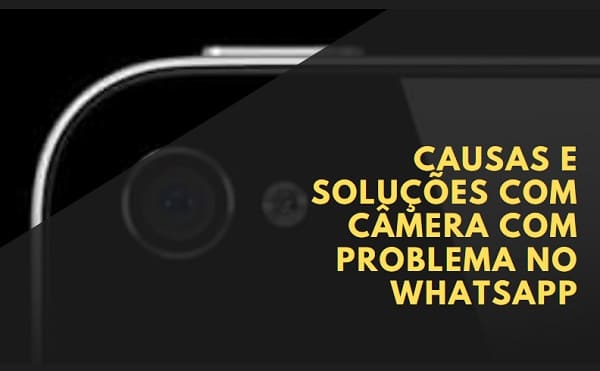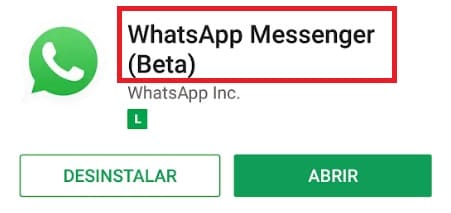WhatsApp com problema na câmera? Com o advento dos smartphones, mudamos completamente a maneira como usamos nossos telefones. Não faz muito tempo que os utilizávamos apenas para fazer chamadas e enviar SMS, mas hoje em dia os utilizamos para tudo.
Ouvimos música neles, gravamos áudios para enviá-los através de aplicativos como o WhatsApp ou Telegram, gravamos vídeos ou tiramos fotos para nossas redes sociais, etc. Precisamente, a câmera é um dos componentes que muitos usuários tendem a utilizar mais.
Quando a câmera do WhatsApp não funciona, tentamos buscar possíveis soluções para evitar que nosso telefone tenha que ir para o serviço técnico. É por isso que, no artigo de hoje, queremos mostrar a você aquelas soluções que respondem à questão de por que a câmera do seu telefone não funciona.
Índice de Conteúdo
WhatsApp com Problema na Câmera: Causas e Soluções
Se o WhatsApp com problema na câmera é a sua realidade, isso pode ser devido a uma série de problemas que vão desde simples manchas no vidro até uma possível falha mais grave. Aqui estão uma série de dicas que você terá que executar para descartar a possibilidade de que a câmera de seu telefone tenha uma falha grave.
Reinicie o dispositivo
Antes de mais nada, certifique-se de que o problema com a câmera do seu telefone não se deve a uma falha pontual. Reinicie seu dispositivo e verifique se o problema desaparece ou não. Se depois de reiniciar o telefone ele desapareceu, você não tem nada com que se preocupar, foi uma falha interna do aparelho que às vezes acontece sem saber muito bem por quê. Se o problema persistir, você pode tentar a seguinte solução.
Limpar a lente
Uma lente limpa é essencial para uma boa focalização das imagens. Ter o vidro da câmera cheio de impressões digitais é uma possível causa de seu telefone não focalizar corretamente. Recomendamos que você limpe a lente com lã de algodão e um pouco de álcool. Se você não tiver álcool no momento, tente limpá-lo com um pouco de névoa da boca e um pedaço de camiseta que você está usando. Se você puder trazer alguns cotonetes para limpar as lentes de seus óculos, tanto melhor.
Recomendamos que você não use álcool em excesso ao limpar as lentes do seu telefone celular. É a melhor maneira de mantê-lo limpo, mas o uso excessivo de álcool pode danificar o vidro.
Limpe o cache da Câmera e do WhatsApp
O cache de aplicações é um tipo de armazenamento onde as aplicações guardam arquivos temporários que muitas vezes precisarão. Ao salvar estes arquivos, da próxima vez que você os usar, ele funcionará mais rápido.
Quando uma aplicação (neste caso, a câmera) tende a funcionar mal, optamos por desinstalá-la e reinstalá-la novamente. Às vezes isso pode não ser necessário e simplesmente limpar o cache do pedido pode ser suficiente.
Para excluir o cache do dispositivo, vá para o seguinte caminho: Configurações > “Aplicações e Notificações” > “Todas as aplicações” > Câmera > Armazenamento > “Clear Cache (Limpar Cache)”.
Atualização de aplicativos no Android
É possível que o aparelho com WhatsApp com problema na câmera esteja apresentando algum tipo de falha, afetando a câmera do seu dispositivo. Se este for o caso, você pode optar por atualizar os aplicativos que você acha que podem estar causando o fracasso. Ao atualizá-los, estes erros poderiam ser resolvidos.
Atualização de aplicativos no Android
Para atualizar aplicativos em um dispositivo Android, vá até a loja do Google Play e siga o seguinte caminho:
- Menu > “Meus aplicativos e jogos” > Atualização.
Aplicativos de atualização no iOS
Para atualizar aplicativos em um dispositivo Apple, siga estes passos:
- Abra a App Store. Entre com seu ID da Apple e senha.
- Veja os aplicativos. As atualizações disponíveis serão indicadas na bolha vermelha de notificação acima do botão.
- Selecione “Atualizar tudo”.
Reinicie seu Telefone à Versão de Fábrica
Se a câmera de seu telefone não funcionar após seguir todas estas etapas, pode ser devido a uma falha de software, então você deve reiniciar seu telefone de fábrica para verificar se o problema persiste.
A reinicialização de fábrica fará com que você perca todo o conteúdo armazenado no telefone. Por este motivo, recomendamos que você faça um backup de seu telefone para que não perca o conteúdo do mesmo.
- Para Android: Configurações > “Reset Settings (Resetar Configurações)” > “Factory Reset (Reinicialização de Fábrica)” > “Erase All (Apagar tudo)”.
- Para iOS:
- Configurações > [seu nome] > iCloud, toque em “Find my iPhone (Encontrar meu Iphone)” e desative esta opção.
- Volte para: Configurações > Geral > Reinicialização > “Apagar todo o conteúdo e configurações”.
Instale o WhatsApp Beta
Se depois de executar todas as soluções acima, você ainda vir a câmera WhatsApp ampliada, você pode tentar baixar o WhatsApp Beta em seu celular. Como esta é uma versão onde novas funcionalidades são testadas, os desenvolvedores deste aplicativo de mensagens geralmente atualizam a versão beta antes da versão normal.
Sem muito mais a acrescentar, se o problema do zoom ainda ocorrer, você deve entrar em contato com o WhatsApp. O aplicativo de mensagens geralmente presta atenção a este tipo de problema, por isso não faria mal fazer sua parte para que eles possam corrigi-lo com uma atualização. No entanto, eles não irão corrigir este bug imediatamente, pois normalmente leva vários dias para que eles liberem uma nova atualização.
WhatsApp com problema na câmera nunca mais! Em caso de dúvida, deixe sua dúvida mandando um e-mail para nossa equipe!
Outros Problemas no WhatsApp: